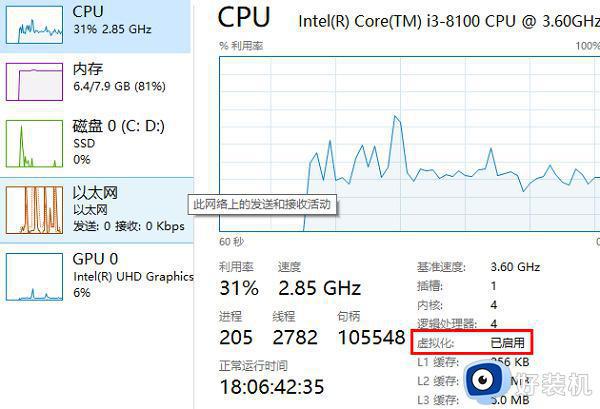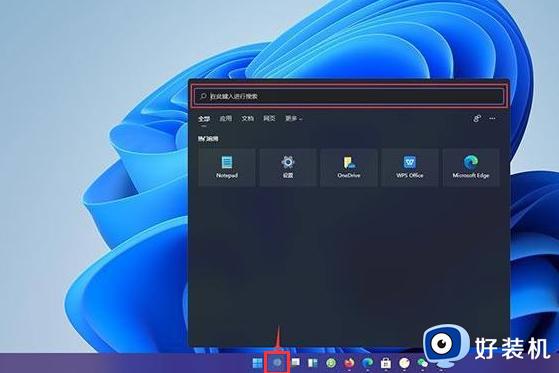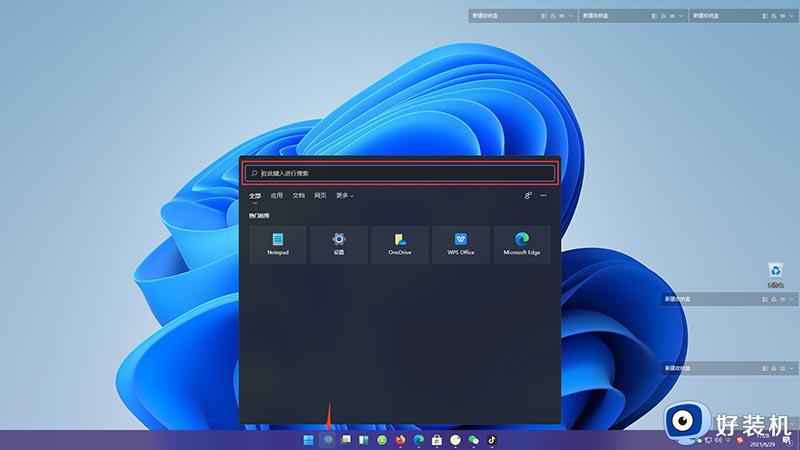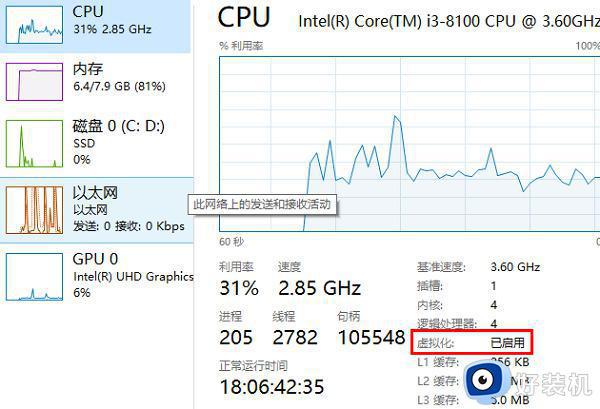win11直接运行安卓app教程 win11怎么直接运行安卓软件
时间:2022-11-09 09:31:24作者:xinxin
每当用户想要在电脑上运行一些安卓软件的时候,往往都需要事先进行安卓模拟器的安装之后才能正常运行,可是随着win11正式版系统的发布,用户可以不需要借助模拟器就能够轻松实现安装软件的运行,可是win11怎么直接运行安卓软件呢?今天小编就给大家介绍win11直接运行安卓app教程。
具体方法:
1、首先点击win11桌面上的搜索按钮。

2、然后点击应用,以下载抖音app为例,在搜索框中输入抖音,点击搜索。

3、在搜索出来的应用界面中,找到抖音pwa并点击。

4、在抖音打开页面中,点击右上角的获取。

5、接着进入抖音下载界面,耐心等待下载安装。

6、自动下载安装完成以后,点击启动即可开启抖音电脑版体验。


关于win11直接运行安卓app教程全部内容就和大家讲解到这了,有需要的用户就可以根据小编的步骤进行操作了,希望能够对大家有所帮助。